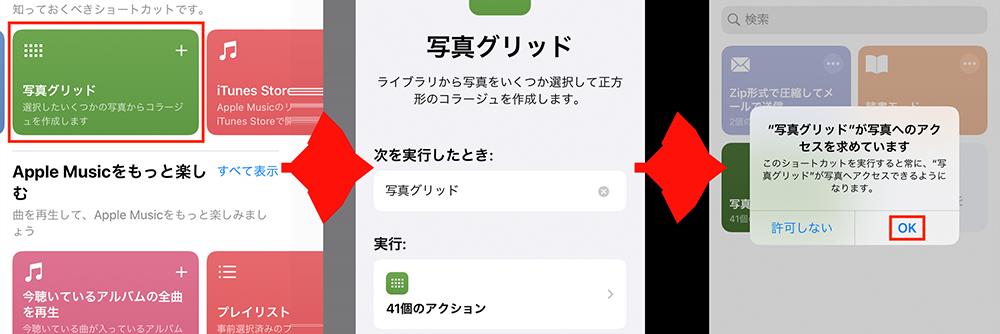よく読まれている記事
1
SE3の発表直前!iPhone12のセールが開催~MNPで9,800円
2
iPhone SE 3とiPad Air 5の販売準備がキャリアで開始〜リーカー報告
3
iPhone SE(第3世代)のストレージや本体色、ミンチー・クオ氏がツイートで予測
4
グリーンのiPhone13、iPhone SE(第3世代)が発表される?
5
開発中だが3月8日のAppleイベントでは発表「されない」5製品とは
特集
新着記事
【更新】iPhone SE 3やiPad Air 5以外も!発表が噂される製品まとめ
Yahoo!カーナビ、首都高一部料金所の「ETC専用化」に対応〜回避ルート選択可能に
Apple Podcastで3月8日のイベントトレーラーが公開
iPhone13 Pro Max、バッテリーテストでAndroid旗艦機に圧勝
日本の音楽配信売上げ、初めて全音楽売上げの3割を超える~2021年
旧Mac miniモデルがいまだにApple公式Webサイトに掲載?
オフィシャルサイト
twitter@iPhoneMania_jp からのツイート2020年8月31日19時57分読了まで 約 2分49秒iOS13から標準インストールのアプリとなった「ショートカット」は、よく使う機能やさまざまな操作を自動化して実行させる機能です。 今回紹介する「
写真グリッド」は、iPhoneで撮影した写真などフォトライブラリから選択した画像を並べ、コラージュ画像を作成できるショートカットレシピです。 この記事では、「写真グリッド」の追加方法と、設定方法を解説します。
ショートカットの設定・入手手順
1
ショートカットアプリを起動する
ホーム画面の「ショートカット」アプリをタップしますまたはホーム画面の中央を下へスワイプして検索欄を出し、「ショートカット」と入力してiPhone内を検索します。一覧からショートカットアプリをタップして起動します2
「ショートカット」のギャラリーから「写真グリッド」を選択する
3
マイショートカットに追加する
4
マイショートカットを確認し、設定編集画面を開く
5
「ショートカット」が写真へアクセスすることを許可する
ポップアップが表示されますので「OK」を選択し、写真へのアクセスを許可します6
完了をタッチして設定を終了する
ショートカットの実行方法
作成したショートカットの実行方法には「ホーム画面にアイコンを追加する」「ウィジェットに登録する」「Siriショートカットを設定する」と3種類あります。 ホーム画面にアイコンを追加する方法では、ホーム画面にアプリのようなショートカット実行用アイコンを追加でき、タップしてすばやく起動できます(iOS12版、iOS13版)。 iPhoneのウィジェット機能では、ショートカットの項目を追加することですばやく起動できます(iOS12版、iOS13版)。 Siriに音声で呼びかけて実行するSiriショートカットによる起動も可能です。Siriショートカットの基本機能や設定についてはこちらの記事、Siriショートカットの作成方法はこちらの記事をご参照ください。
ショートカットを実行すると、すぐにコラージュ画像が作成されますさらに画面右上のマークをタッチすると、作成された画像の共有や保存ができます(reonald)
関連TIPS
iOSショートカットの記事をもっと見る!徹底解説!iPhoneの使い方
トップページiPhoneの基本iPhoneの機能トラブル・こまったときは--PR--
[公式] - iPhoneの購入や予約はオンラインで確実に!
→ ソフトバンクオンラインショップ
→ auオンラインショップ
→ ドコモオンラインショップ
→ 楽天モバイルオンラインショップ
カテゴリ : ショートカット, 便利な機能, 写真&動画, 最新情報タグ :iOS, iPhone, ショートカット
▼ 最新情報を受け取る